اگر به دنبال راههایی برای بهبود عملکرد کامپیوتر گیمینگ خود هستید، دیگر نیازی به جستجو ندارید. حتی اگر یک سیستم ۲۰۰۰ دلاری تهیه کرده باشید اما در بازیهای سنگینی مثل Red Dead Redemption 2، God of War و Elden Ring عملکرد ضعیفی داشته باشد، ممکن است احساس کنید که هزینهتان هدر رفته است.
برخی تنظیمات میتوانند نحوه توزیع توان به قطعات را تغییر دهند و حتی برای پایداری بیشتر سیستم، میزان ولتاژ و فرکانس آنها را کاهش دهند. اما این تغییرات میتوانند برای کاربران ناآشنا، افت عملکرد به نظر برسند.
در این مطلب از مجله گیم دونی، ۷ روش برتر برای بهبود حداکثری عملکرد کامپیوتر گیمینگ را بررسی میکنیم.
این مطلب شامل این موارد است:
Toggle۷ روش برتر برای بهبود حداکثری عملکرد کامپیوتر گیمینگ
۱) بستن برنامههای غیرضروری در پسزمینه

اجرای همزمان برنامههای غیرضروری در پسزمینه یکی از دلایل اصلی کاهش عملکرد سیستمهای گیمینگ است. این برنامهها از پردازنده و حافظه رم استفاده میکنند و باعث کاهش منابع در دسترس بازیها میشوند.
برای بستن این برنامهها، از Task Manager ویندوز استفاده کنید:
- دکمههای Ctrl + Shift + Esc را فشار دهید.
- پردازشهای غیرضروری را انتخاب کرده و گزینه End Task را بزنید.
(توجه: برخی پردازشهای سیستمی برای عملکرد بهینه کامپیوتر ضروری هستند، پس قبل از بستن هر برنامه، از غیرضروری بودن آن مطمئن شوید.)
۲) فعال کردن Game Mode ویندوز
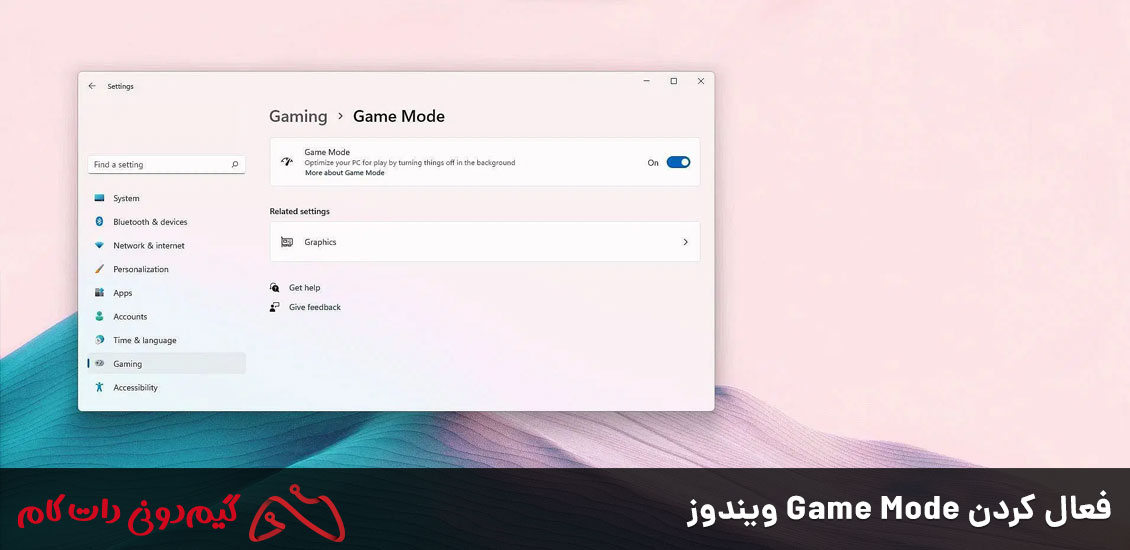
ویندوز دارای حالتی به نام Game Mode است که بسیاری از کاربران از تأثیر آن بیخبرند.
Game Mode هنگام اجرای بازیها، منابع بیشتری به پردازنده و کارت گرافیک اختصاص میدهد و برخی پردازشهای غیرضروری ویندوز را کاهش میدهد. این ویژگی میتواند به افزایش نرخ فریم و بهبود عملکرد کمک کند.
برای فعالسازی:
- وارد Settings شوید.
- به Gaming > Game Mode بروید.
- گزینه Game Mode را فعال کنید.
۳) بهروزرسانی درایور کارت گرافیک
درایورهای قدیمی کارت گرافیک میتوانند باعث کاهش عملکرد در بازیهای جدید شوند. شرکتهای Nvidia و AMD همواره درایورهای جدیدی منتشر میکنند که برای بهینهسازی بازیهای تازه عرضه شده طراحی شدهاند.
با بهروزرسانی درایورها، شرکتهای سازنده میتوانند بدون نیاز به سختافزار جدید، عملکرد بیشتری از همان کارت گرافیک استخراج کنند. بنابراین، بهروزرسانی مرتب درایورها یکی از مهمترین اقدامات برای بهبود عملکرد کامپیوتر گیمینگ است.
۴) تنظیم کارت گرافیک روی حداکثر عملکرد
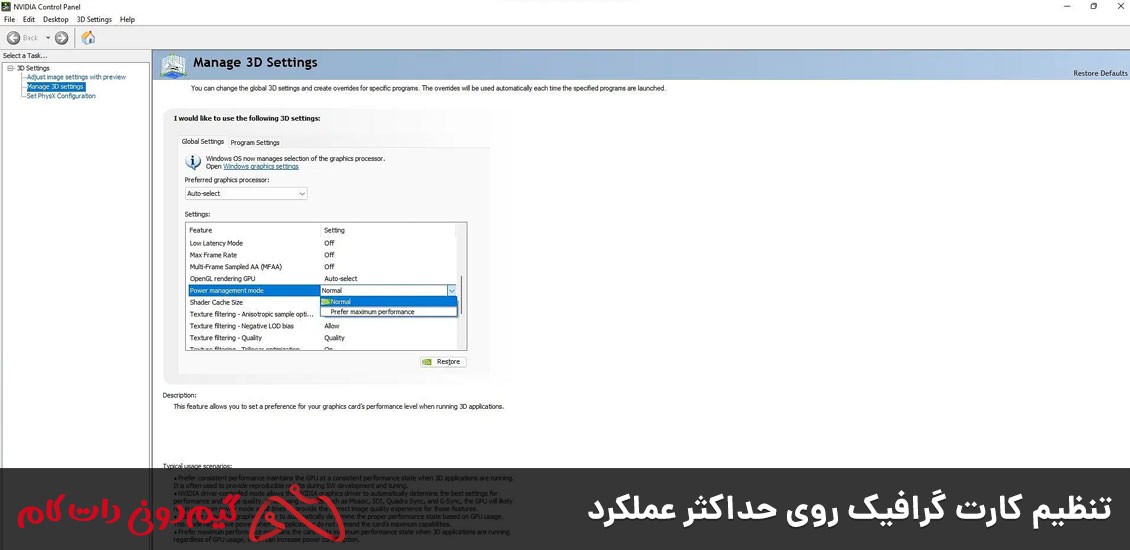
هر دو شرکت Nvidia و AMD امکان تنظیم میزان توان مصرفی کارت گرافیک را فراهم کردهاند:
- در کارتهای AMD، گزینه Esports را انتخاب کنید.
- در کارتهای Nvidia، وارد Nvidia Control Panel شوید و در بخش Power Management Mode، گزینه Prefer Maximum Performance را فعال کنید.
با این کار، کارت گرافیک میتواند از حداکثر توان خود استفاده کند و عملکرد بهتری در بازیها ارائه دهد.
۵) بهینهسازی تنظیمات گرافیکی در بازیها
بررسی توان سختافزاری سیستم، اولین قدم برای تنظیم بهینه بازیها است. برای مثال، یک GTX 1060 قدیمی دیگر نمیتواند تمام بازیهای مدرن را روی Ultra Settings اجرا کند.
کاهش تنظیمات گرافیکی از Ultra به Very High میتواند نرخ فریم را تا ۹۰٪ افزایش دهد، در حالی که تأثیر چندانی بر کیفیت بصری بازی ندارد.
با کمی آزمون و خطا، بهترین ترکیب تنظیمات گرافیکی را برای هر بازی پیدا کنید.
۶) کاهش رزولوشن نمایشگر
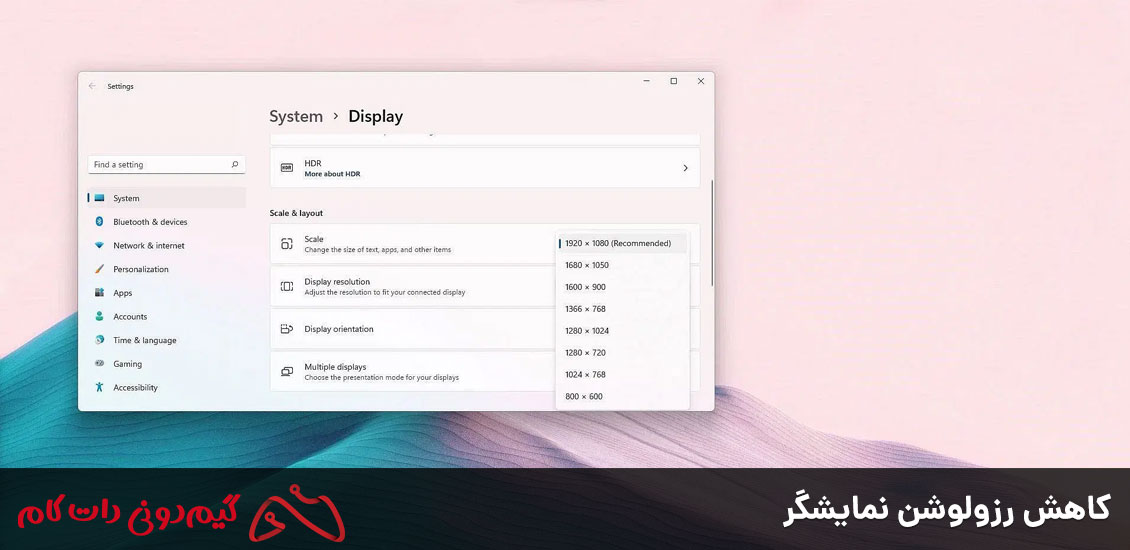
یکی از مؤثرترین راههای افزایش نرخ فریم، کاهش رزولوشن نمایشگر است. با این حال، این کار باعث افت کیفیت تصویر نیز میشود.
به جای کاهش مستقیم رزولوشن، ابتدا تنظیمات گرافیکی را بهینه کنید و تنها در صورت نیاز، رزولوشن را کاهش دهید.
همچنین، اگر سیستم شما قادر به اجرای بازیها در رزولوشن بالا نیست، استفاده از یک نمایشگر ۱۰۸۰p به جای یک نمایشگر ۴K گزینه مناسبی خواهد بود.
۷) اورکلاک سختافزار
اورکلاک کردن پردازنده یا کارت گرافیک یکی از پیشرفتهترین روشهای بهبود عملکرد سیستمهای گیمینگ است. البته این کار با ریسکهایی همراه است و میتواند باعث افزایش دما و مصرف برق بیشتر شود.
قبل از اورکلاک، اطمینان حاصل کنید که سیستم شما خنککننده کافی و منبع تغذیه مناسب دارد. همچنین، برای کارت گرافیک از نرمافزارهایی مثل MSI Afterburner استفاده کنید تا بدون آسیب رساندن به قطعات، عملکرد آن را افزایش دهید.
با رعایت این ۷ راهکار کاربردی، میتوانید عملکرد سیستم گیمینگ خود را تا حد قابلتوجهی بهبود ببخشید. این روشها بارها توسط گیمرها و متخصصان سختافزار آزمایش شدهاند و نتایج مثبتی داشتهاند.








